📱COMO USAR WORD EN EL CELULAR📱- Word Para Móvil 2024 (Rápido y Fácil)
Summary
TLDREn este video, se muestra cómo utilizar la aplicación de Word en un celular para realizar tareas y trabajos sin necesidad de una computadora. Se comienza con la descarga de la app, seguido de la creación de un documento en blanco, donde se enseñan a introducir y formatear texto, incluyendo el cambio de tamaño y tipo de fuente. También se explica cómo copiar y pegar texto, insertar imágenes, y justificar el texto para un aspecto más profesional. Finalmente, se destaca la función de autoguardado y se invita a los espectadores a dejar un 'like' y explorar más contenido relacionado con matemáticas.
Takeaways
- 😀 Descarga la aplicación de Word para móviles desde Google Play para comenzar a usarla.
- 📄 Para crear un nuevo documento, selecciona el ícono de más en la esquina inferior derecha.
- 📑 Puedes elegir entre diferentes plantillas o optar por un documento en blanco.
- ✍️ Para agregar un título, selecciona la palabra y usa el botón para ponerla en negrita.
- 🔠 Ajusta el tamaño de la fuente seleccionando el número en el menú de opciones.
- 🖋️ Puedes cambiar el tipo de fuente según tu preferencia, como Arial o Calibri.
- 📋 Para insertar texto, copia y pega o escribe directamente en el documento.
- 🖼️ Puedes insertar imágenes y tablas fácilmente desde el menú de inserción.
- ✂️ Las imágenes se pueden recortar y ajustar a tu gusto después de insertarlas.
- 💾 Guarda tu documento manualmente o activa la opción de autoguardado para que se guarde automáticamente.
Q & A
¿Cómo se descarga la aplicación de Word en un dispositivo móvil?
-La aplicación de Word se puede descargar desde la Play Store de Google. También se proporciona un enlace directo en la descripción del video.
¿Qué pasos se siguen para crear un nuevo documento en Word?
-Primero, se abre la aplicación y se hace clic en el signo de más (+) para crear un nuevo archivo. Luego, se puede elegir una plantilla o seleccionar un documento en blanco.
¿Cómo se puede cambiar el tamaño y estilo de la fuente en un documento?
-Para cambiar el tamaño y estilo de la fuente, se selecciona el texto y se utilizan las opciones de formato en el menú, donde se puede ajustar el tamaño y aplicar negritas.
¿Qué se debe hacer para agregar texto al cuerpo del documento?
-Se puede escribir el texto directamente o copiarlo de otra fuente y luego pegarlo en el documento usando el icono de pegar.
¿Cómo se puede justificar el texto en el documento?
-Para justificar el texto, se selecciona el cuerpo del texto y se utiliza la opción de justificar en el menú de formato.
¿Cómo se insertan imágenes en un documento de Word en el móvil?
-Para insertar imágenes, se selecciona la opción 'Insertar' en el menú y se elige 'Imagen'. Luego, se pueden recortar y ajustar las imágenes según sea necesario.
¿Qué opciones de guardado están disponibles al finalizar un documento?
-Al terminar, se puede guardar el documento haciendo clic en la opción de guardar en la esquina superior derecha. También hay una opción de autoguardado para que el trabajo se guarde automáticamente.
¿Cuál es el propósito principal del video?
-El propósito del video es mostrar a los usuarios cómo utilizar la aplicación de Word en dispositivos móviles para crear y editar documentos sin necesidad de una computadora.
¿Qué tipo de contenido se puede crear utilizando Word en el móvil?
-Se pueden crear diversos tipos de contenido, incluyendo documentos para tareas, trabajos académicos, o cualquier otro tipo de escrito que se desee realizar.
¿Qué se recomienda hacer si el video fue útil?
-El presentador recomienda dejar un 'like' si el video fue útil y sugiere visitar su canal para más tutoriales, especialmente sobre matemáticas.
Outlines

此内容仅限付费用户访问。 请升级后访问。
立即升级Mindmap

此内容仅限付费用户访问。 请升级后访问。
立即升级Keywords

此内容仅限付费用户访问。 请升级后访问。
立即升级Highlights

此内容仅限付费用户访问。 请升级后访问。
立即升级Transcripts

此内容仅限付费用户访问。 请升级后访问。
立即升级浏览更多相关视频

📱COMO USAR WORD EN EL CELULAR✅- Word Para Móvil 2024 (Rápido y Fácil)

Iniciando Access | Access desde cero #1

WORD_Básico_Tutorial_1_de_3

Curso Excel - Capitulo 3, Funcion SI (Audio Mejorado)
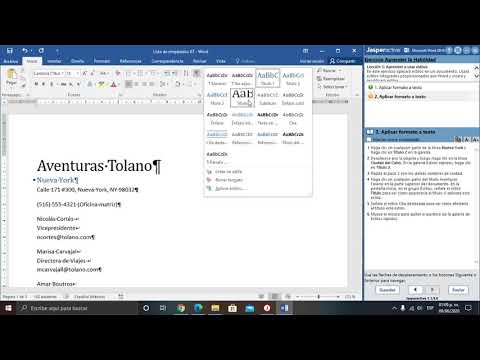
Jasperactive - Word 2016 - Lección 3 - Aplicar formato con estilos

Tutorial - Como Limpiar la PC por Dentro / Adios POLVO /
5.0 / 5 (0 votes)
